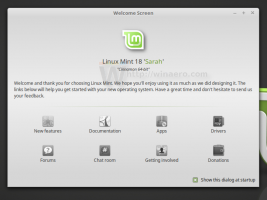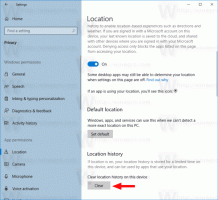Διαχειριστείτε τη χρήση μπαταρίας ανά εφαρμογή στα Windows 10
Μία από τις δυνατότητες διαχείρισης ενέργειας των Windows 10 είναι η δυνατότητα διαχείρισης της χρήσης μπαταρίας ανά εφαρμογή. Ξεκινώντας με την κυκλοφορία της Επετειακής Ενημέρωσης, τα Windows 10 επιτρέπουν στον χρήστη να επιθεωρεί και να διαχειρίζεται τη χρήση της μπαταρίας ανά εφαρμογή. Εδώ είναι πώς μπορεί να γίνει.
Διαφήμιση
Η σελίδα Χρήση μπαταρίας ανά εφαρμογή στις Ρυθμίσεις θα σας επιτρέψει να δείτε μια λίστα εφαρμογών με το ποσοστό της μπαταρίας που έχει καταναλώσει κάθε εφαρμογή. Τα δεδομένα υπολογίζονται από την τελευταία χρέωση. Εδώ, μπορείτε να επιτρέψετε ή να αποτρέψετε το λειτουργικό σύστημα να διαχειρίζεται εφαρμογές και να τις εκτελεί στο παρασκήνιο όταν έχει μπαταρία.
Ξεκινώντας με την έκδοση 16176 των Windows 10, η Microsoft πρόσθεσε μια νέα δυνατότητα, γνωστή ως "Power Throttling". Όταν εκτελείται μια εφαρμογή παρασκηνίου, το λειτουργικό σύστημα τοποθετεί τη CPU στις πιο ενεργειακά αποδοτικές λειτουργίες λειτουργίας - η δουλειά τελειώνει, αλλά η ελάχιστη δυνατή μπαταρία δαπανάται για αυτήν την εργασία. Στη σελίδα Χρήση μπαταρίας ανά εφαρμογή, μπορείτε να εξαιρέσετε ορισμένες εφαρμογές από το Power Throttling.
Για να διαχειριστείτε τη χρήση της μπαταρίας από την εφαρμογή στα Windows 10, κάντε το εξής.
- Ανοιξε Ρυθμίσεις.
- Μεταβείτε στο Σύστημα - Μπαταρία.

- Στα δεξιά, κάντε κλικ στο κείμενο "Χρήση μπαταρίας ανά εφαρμογή".

Θα ανοίξει η παρακάτω σελίδα.

Εκεί, μπορείτε να δείτε τη χρήση της μπαταρίας ανά εφαρμογή.
Επιλέξτε 6 ώρες, 24 ώρες ή 1 εβδομάδα για να αλλάξετε τη χρονική περίοδο που θέλετε να δείτε στη λίστα.

Επιλέξτε Εφαρμογές με χρήση, Όλες οι εφαρμογές ή Πάντα επιτρεπόμενες εφαρμογές για να φιλτράρουν τη λίστα εφαρμογών.

Εξαίρεση εφαρμογών από το Power Throttling
Στη σελίδα Χρήση μπαταρίας ανά εφαρμογή, βρείτε την εφαρμογή που θέλετε να εξαιρέσετε από το Power Throttling.

Επιλέξτε το στη λίστα. Κάτω από το όνομα της εφαρμογής θα εμφανιστεί ένας αριθμός επιλογών.
Εκεί, απενεργοποιήστε την επιλογή "Διαχείριση από Windows".


Μόλις απενεργοποιήσετε την επιλογή, θα εμφανιστεί ένα νέο πλαίσιο ελέγχου, "Να επιτρέπεται στην εφαρμογή να εκτελεί εργασίες παρασκηνίου". Επιλέξτε το για να επιτρέψετε στην εφαρμογή να εκτελείται στο παρασκήνιο.

Αυτό είναι.